修復 Android 上的縮放錯誤代碼 3003
已發表: 2023-03-01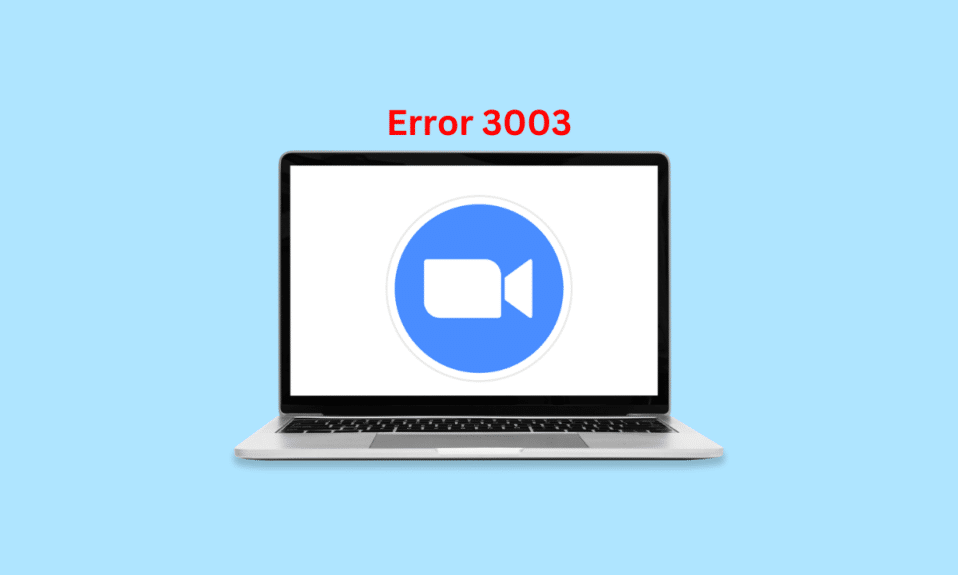
covid之後,許多公司開始允許員工遠程工作。 但是,有個問題,怎麼開會? 為了解決這個問題,Zoom 應運而生。 在我們不知不覺中,它已經成為業界的大牌,將 Skype 等許多知名視頻通話服務打得落花流水。 他們的技術使在家工作成為可能並且非常高效。 然而,在疫情稍微結束後,許多公司仍然更願意讓員工遠程工作。 有時我們會遇到諸如縮放錯誤 3003 之類的技術問題。但不要擔心; 我們將解決這個問題並告訴您什麼是縮放錯誤代碼 3003。您興奮嗎? 因為我們在這裡與您分享。
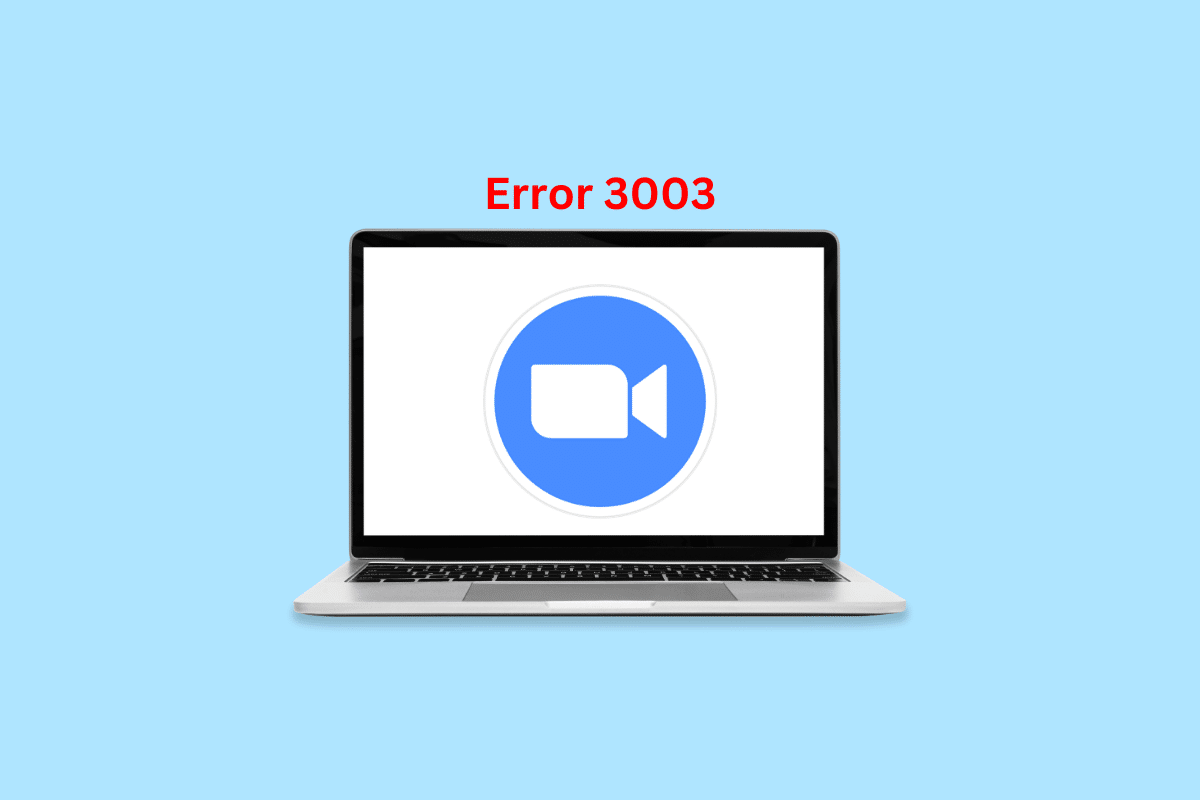
如何修復 Android 上的縮放錯誤代碼 3003
Zoom 是一項基於雲的視頻通話服務,由 Cisco Webex 前副總裁 Eric Yuan 於 2011 年資助。他離開公司時帶著 40 名工程師創建了他的服務,後來他成功地做到了這一點。 他創立了新公司,並將其命名為 Saasbee。 2012 年晚些時候更名為 zoom。
這家美國科技公司的總部位於美國加利福尼亞州聖何塞。 它使用點對點技術為虛擬會議、消息傳遞、語音呼叫、虛擬事件等提供 Rooms 等服務。
現在讓我們了解一些有關 Zoom 的事實,以擴大您的理解。
什麼是縮放錯誤代碼 3003?
當某人不是許可用戶或日程安排權限被修改時,Zoom 會顯示代碼 3003 錯誤。 也有可能是普通參與者收到來自聯席主持人的鏈接,這也可能導致此問題。 你沒聽懂我們在說什麼嗎? 好吧,你沒有得到共同主持人的部分? 那是因為我們還沒有解釋它。
所以,它是這樣工作的,當主持人和主要主持人創建會議時,他可以創建更多主持人。 這些被稱為共同主持人。 他們的加入鏈接是特定的,只有他們才能加入。 如果普通用戶使用該鏈接,他們會收到此錯誤代碼。 因此,普通參與者必須使用主要主持人共享的鏈接,而不是為聯席主持人創建的鏈接。
您可以在沒有主持人的情況下召開會議嗎?
當因為主要和共同主持人的混淆而出現問題時,我們為什麼不創建一個沒有主持人的會議呢? 好吧,這是可能的,但總有一個但是。 所以,我們說在沒有主持人的情況下創建會議有一定的局限性。 但是你知道有趣的部分是什麼嗎?
您需要主持人才能創建無主持人會議。 只有主機才能在設置中進行某些配置以使其成為可能。
修復縮放錯誤 3003 的解決方案
現在在討論了基礎知識之後,讓我們知道如何修復縮放錯誤 3003。
方法 1:確保網絡研討會正在進行
您應該做的第一件事是確保網絡研討會或會議仍在進行。 它可能已經結束了,無論你怎麼嘗試,加入它都是不可能的,因為現在鏈接已經失效了。
也有可能會議還沒有開始。 在這種情況下,您也有可能遇到錯誤 3003。因此,請等待會議開始並重試。 如果問題仍然存在,請閱讀其他方法並嘗試它們。 這可能會解決 zoom schedule meeting 錯誤 3003。
方法二:請主播分享鏈接
正如我們所討論的,您可能會從聯席主持人那裡獲得鏈接。 正如我們所說,無法通過特定於聯席主持人的鏈接加入會議。 因此,您可以要求聯席主持人將鏈接分享給普通參會者。 或者您也可以直接向主要主機索取鏈接。 它可能會解決你的問題。
另請閱讀:修復 Zoom 不穩定的 Internet 連接錯誤
方法三:請求主持人開始新會議
這是一種極端的方法,可能無法正常工作,因為您的請求可能會被房東拒絕。 因此,只有在有兩個或三個參與者的小型會議時才嘗試。 但是,我們決定包含此方法,因為它可能會解決問題。
方法四:更新應用
該應用程序可能已過時,這可能會導致此類問題。 不過,在這種情況下,解決它並不費力。 您可以更新應用程序,一切都會恢復正常。 以下是可用於更新應用程序的步驟。
1. 打開Google Play商店,然後點擊您的頭像。
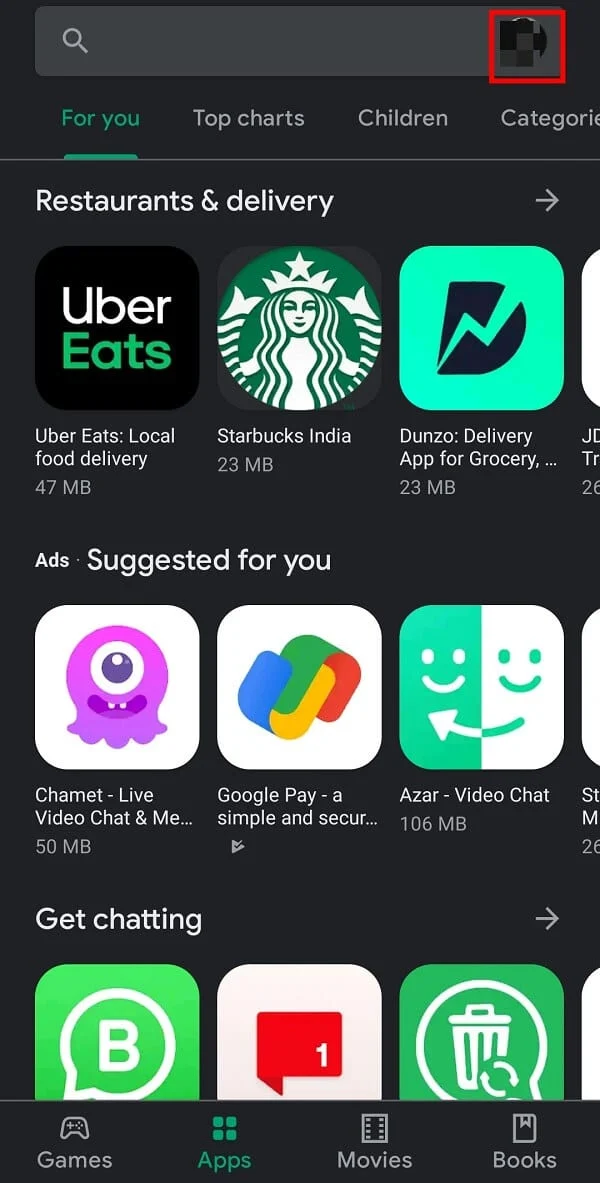
2. 點擊管理應用程序和設備。
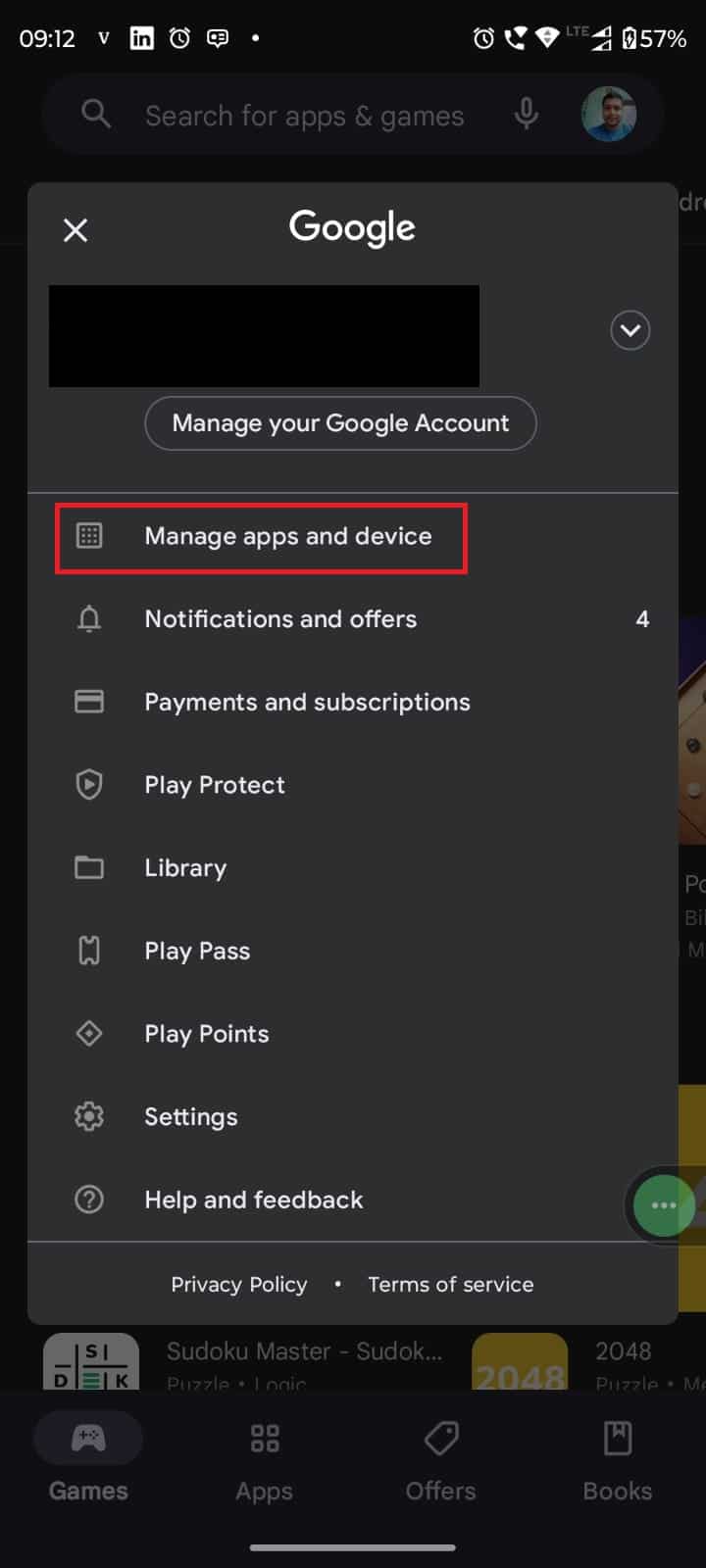
3. 現在,點擊查看詳細信息。
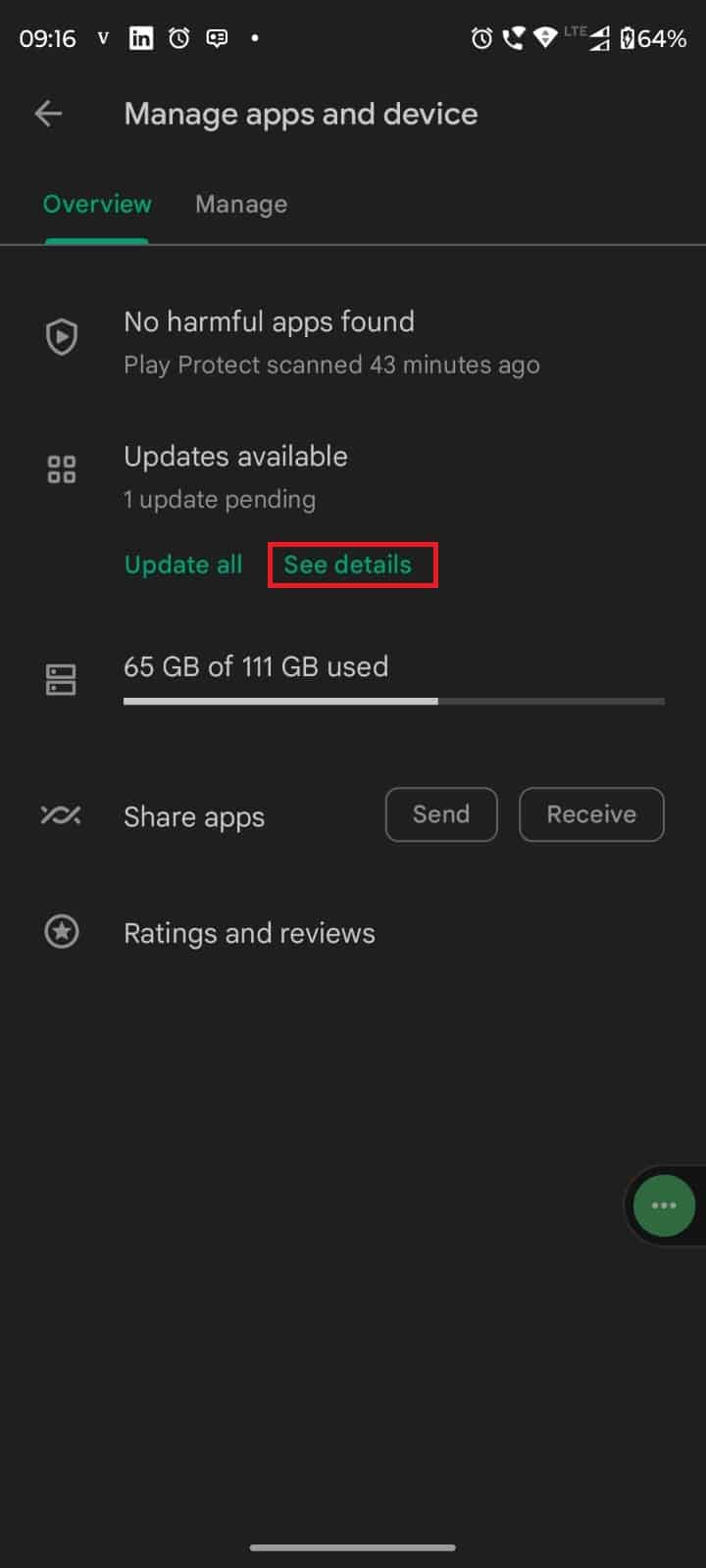
4. 然後點擊 Zoom 應用程序旁邊的更新選項。
它可能會解決你的問題,如果沒有那麼你也可以嘗試下一個方法。
方法五:更換設備
我們並不是說更換設備就能解決這個問題。 但是,有時使用其他操作系統可以創造奇蹟。 例如,如果您使用的是Windows ,則使用Mac上的應用程序。 如果您使用的是Android設備,則更改為iOS 。 由於 Zoom 是跨平台應用程序,因此不會讓人頭疼。

方法六:重建鏈接
你可以重建鏈接,也可以解決問題。 如何重構? 答案很簡單,如果你得到這樣的鏈接, http://iu.zoom.us/meeting/(meeting number) ,然後刪除會議部分。 然後把j放在meeting的地方。 它現在看起來像這樣, http://iu.zoom.us/j / (meeting number) 。 進行此小更改後,您也許可以加入會議。 如果仍然存在,請嘗試下一個方法。
另請閱讀:修復 Windows 10 中的縮放錯誤 1132
方法七:更新設備
如果有可用的設備更新,您也可以更新設備並查看問題是否解決。 我們並不是說這是原因。 但我們也可以否認,有微乎其微的可能性是因為設備已經過時,與應用程序發生衝突。
1. 打開設置並找到系統更新。
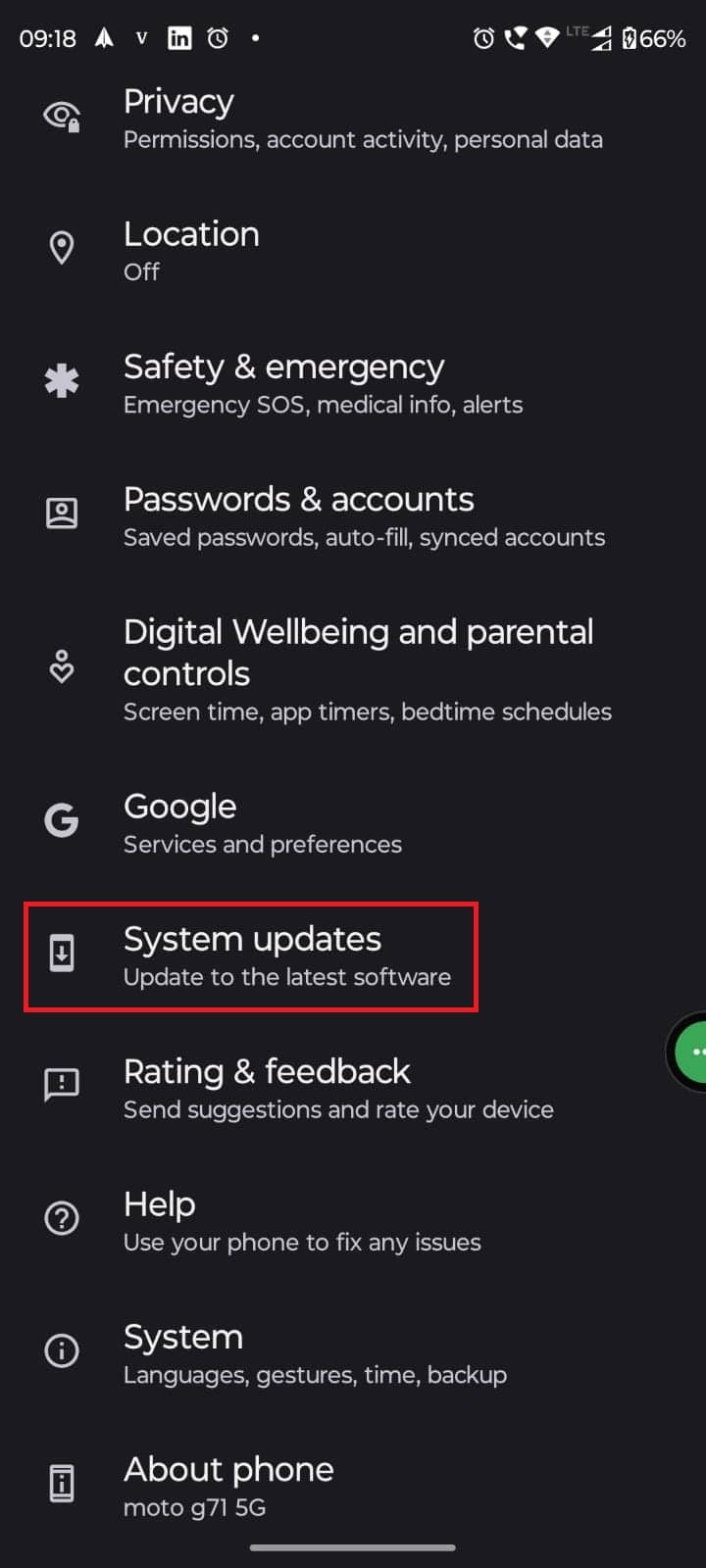
2. 現在,選擇檢查更新選項。
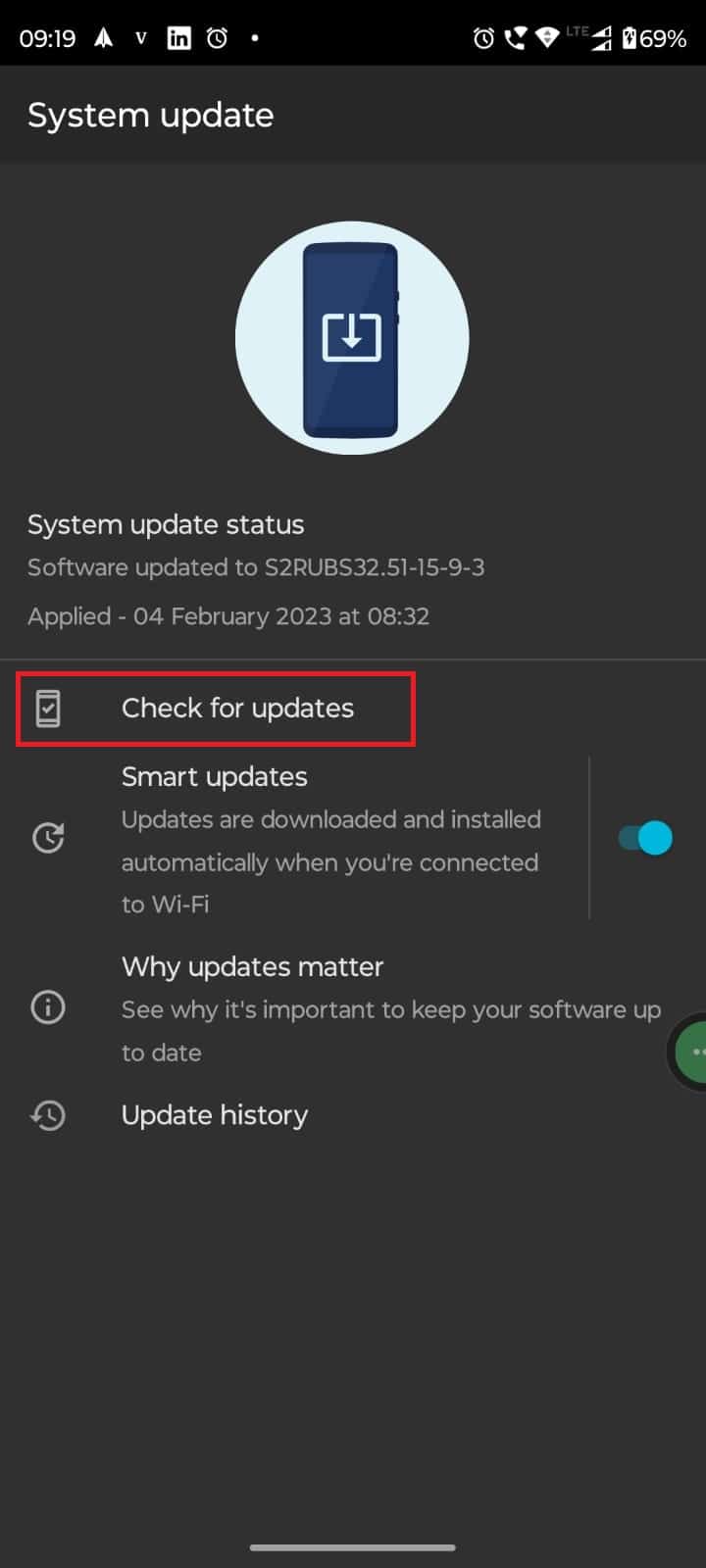
3.更新設備並等待其重啟。
4. 再次打開Zoom應用程序。
方法8:重新安裝應用程序
該應用程序可能運行不正常。 即使您更新它並重新啟動設備,問題也可能無法解決。 您可以卸載該應用程序並在該演員表中重新安裝它。 這可能會解決您一直面臨的問題。
當您卸載應用程序時,您也會刪除與其相關的所有文件。 因此,如果有任何損壞的文件,它們也將被刪除。 因此,殺死根本原因。 這就是為什麼這是最好的方法之一。 但是,我們只會建議您在嘗試其他所有方法後使用它。 因為當你刪除一個應用程序時,你必須重新設置它,這只會造成不必要的工作。 這是一個分步指南,
1. 打開Google Play商店並蒐索Zoom 。
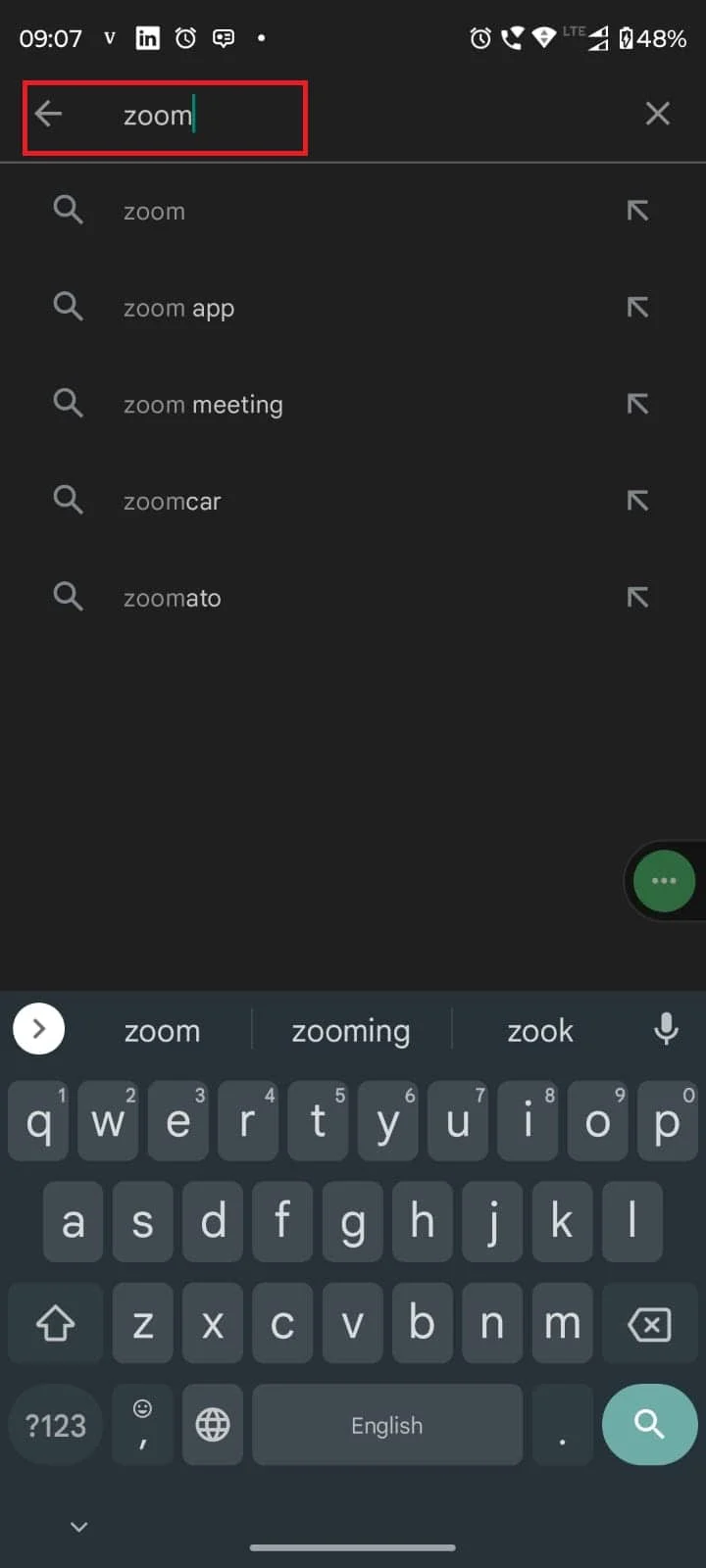
3.現在,點擊安裝並等待它完成。
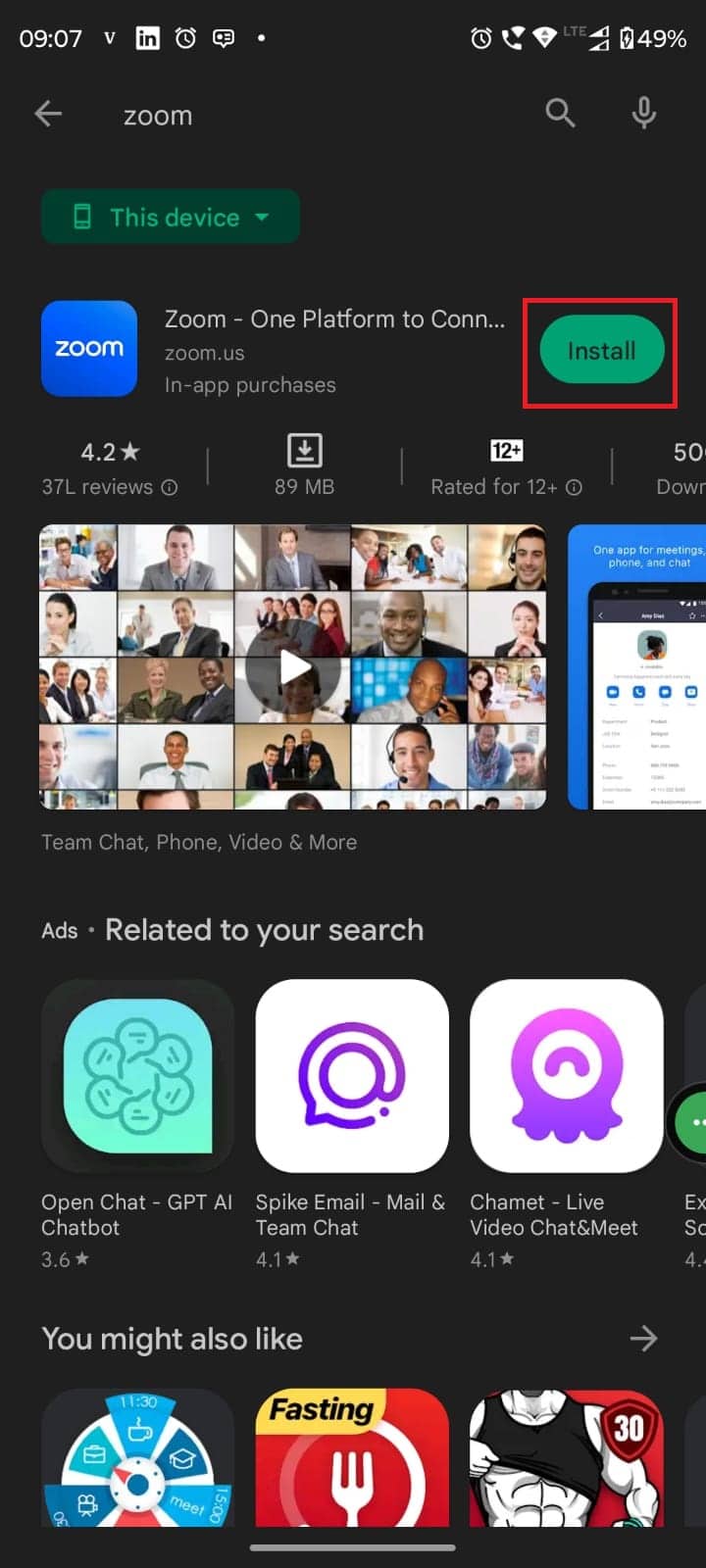
4.打開應用程序,看看問題是否解決。
另請閱讀:修復縮放無法檢測到相機
方法 9:使用替代應用程序
好吧,如果 Zoom 不支持您的設備,您也可以使用替代方案。 然而,這種方法實際上並不適合我們所有的讀者。 就好像你在一個大組織工作,他們使用 Zoom 應用程序開會,那麼他們不太可能只為你改變他們喜歡的會議應用程序。
但是,向您的經理提出問題並無害處。 如果有足夠多的人遇到同樣的問題,那麼他們可能會一直更改應用程序。
但如果你是老闆,那麼使用替代方案會變得更容易。 因為您是為您的團隊做決定的人。 但在這種情況下,也需要努力工作。 如果您購買了任何許可證,則必須等待合同結束。 我們希望它有助於解決錯誤,zoom schedule meeting error 3003。
方法 10:聯繫 Zoom 支持
如果沒有任何效果,那麼唯一的選擇就是聯繫 Zoom 支持團隊。 他們的支持頁面上有很多教程。 您可以使用它們,如果它們沒有幫助,請提交請求。 支持人員會與您聯繫,您可以與他討論問題。 您還可以通過他們的 Twitter 句柄聯繫 Zoom 團隊。 他們在 Twitter 上擁有超過 100 萬的關注者,Zoom 在那裡也非常活躍。 他們會幫助你。 但官方方法是從 Zoom 支持頁面聯繫他們,他們會挑釁地回复你。
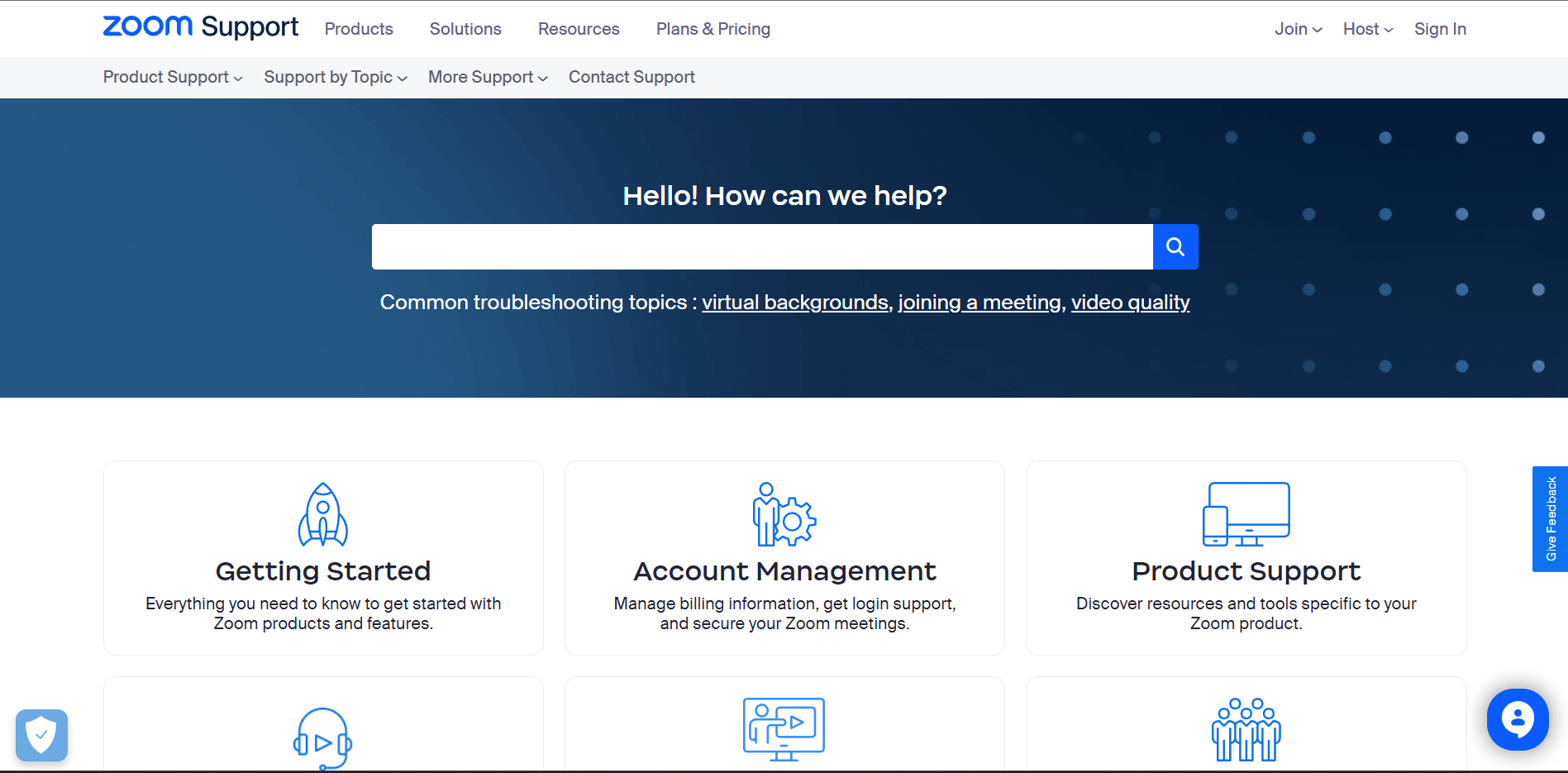
受到推崇的:
- 如何重新激活禁用的優步帳戶
- 如何在 Warzone 上啟用 Crossplay
- 如何使用其最佳應用程序使 Zoom 更好
- Zoom 能在別人不知情的情況下檢測到錄屏嗎?
我們希望在閱讀您查詢的Zoom error 3003文章後,現在已經解決了。 如果您還有任何疑問,請不要忘記使用評論部分。 我們將盡力解決它們。 您也可以給我們推薦新的話題,如果可能的話,我們會寫一篇專門的文章。 您還可以將我們的站點添加到您的書籤中,以供將來參考。 感謝您閱讀。
